วิธีที่ดีที่สุดในการรวมไฟล์ OGG สำหรับคอมพิวเตอร์ Windows PC และ Mac
คุณอาจประสบปัญหาในการรวมไฟล์เสียง โดยเฉพาะอย่างยิ่ง OGG แต่ไม่มีความรู้เพียงพอในการดำเนินการนี้ การรวมเสียงเป็นกิจกรรมปกติที่คุณจะรวมหลายแทร็กเป็นไฟล์เดียว ส่งผลให้มีเพลย์ลิสต์ ซึ่งเป็นการรีมิกซ์กับทุกเพลงที่เล่นไม่หยุด อย่าเหนื่อยเพราะคุณสามารถทำสิ่งนี้ให้สำเร็จได้ในระยะเวลาอันสั้นโดยใช้โปรแกรมที่เหมาะสม ไม่ว่าจะเพื่อวัตถุประสงค์ส่วนตัวหรือทางวิชาการ คุณจะสามารถ รวมไฟล์ OGG อย่างง่ายดาย. ค้นหาเครื่องมือที่ดีที่สุดในการจัดการกับสภาพการณ์นี้
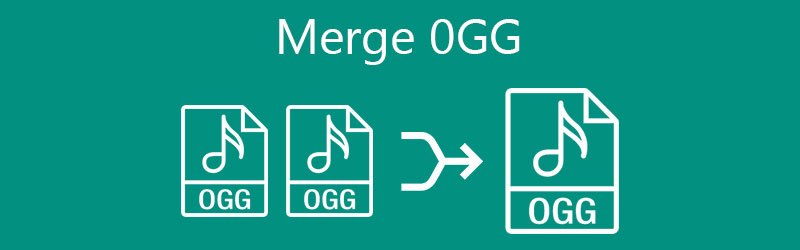
- ส่วนที่ 1 OGG คืออะไร?
- ส่วนที่ 2 วิธีแบบมืออาชีพในการผสาน OGG
- ส่วนที่ 3 คุณสมบัติอื่นๆ ใน Vidmore Video Converter
- ส่วนที่ 4 คำถามที่พบบ่อยเกี่ยวกับการรวม OGG
ส่วนที่ 1 OGG คืออะไร?
OGG เป็นรูปแบบไฟล์เสียงที่ออกแบบมาเพื่อจัดเก็บไฟล์เพลงเหมือนกับไฟล์ MP3 มันมาพร้อมกับคอนเทนเนอร์ OGG ที่บันทึกสตรีมเสียงที่บีบอัดด้วยตัวแปลงสัญญาณ Vorbis ซึ่งขนาดไฟล์มีขนาดเล็กกว่า แต่มีคุณภาพเสียงที่ดีกว่า ดังนั้น สำหรับบรรดาของคุณที่กำลังมองหาความสมดุลของคุณภาพเสียงและขนาดไฟล์ OGG คือรูปแบบไฟล์
อันที่จริง ไฟล์ที่มีนามสกุล .ogg นั้นสร้างโดยมูลนิธิ Xiph.org ซึ่งเป็นองค์กรไม่แสวงหากำไรที่สร้างรูปแบบต่างๆ เพื่อวัตถุประสงค์ด้านมัลติมีเดีย ดังนั้น OGG จึงเป็นรูปแบบคอนเทนเนอร์แบบเปิดฟรี นอกจากนี้ยังมีสตรีมเสียงและวิดีโอ คำบรรยาย และข้อความอื่นๆ อีกด้วย ไฟล์เหล่านี้เป็นไฟล์สื่อแบบมัลติเพล็กซ์ที่ใช้ OGX เป็นนามสกุลไฟล์ หากคุณต้องการรวมไฟล์อย่างรวดเร็ว ให้อ่านต่อไปเพื่อเรียนรู้แนวทางปฏิบัติที่ดีที่สุดเพื่อให้บรรลุมัน
ส่วนที่ 2 วิธีแบบมืออาชีพในการผสาน OGG
หนึ่งในแอปพลิเคชั่นที่ง่ายและเป็นที่ต้องการคือการรวมไฟล์ OGG คือ Vidmore Video Converter. แม้ว่านี่จะเป็นเครื่องมือในการแปลง แต่ก็มีฟังก์ชันที่ทรงพลัง สามารถรวมแทร็กสองแทร็กขึ้นไปในไฟล์เดียวได้ในเวลาไม่นาน โดยไม่คำนึงถึงขนาดไฟล์และจำนวนไฟล์ที่คุณต้องการเข้าร่วม เครื่องมือนี้สามารถช่วยคุณได้ นอกจากนี้ เครื่องมือนี้ยังช่วยให้คุณใช้งานได้บนคอมพิวเตอร์ Mac หรือ Windows ที่มีอินเทอร์เฟซที่เรียบง่ายและใช้งานง่าย สิ่งที่คุณต้องทำคือแทรกเพลงประกอบเป้าหมายของคุณลงในโปรแกรม ผสาน เลือกรูปแบบการส่งออก และบันทึกเวอร์ชันสุดท้ายของไฟล์เสียง เพื่อสาธิตกระบวนการรวมไฟล์ OGG ให้ดูที่ขั้นตอนทีละขั้นตอนด้านล่าง
ขั้นตอนที่ 1. เรียกใช้โปรแกรม
ก่อนอื่นให้ดาวน์โหลดโปรแกรมโดยใช้ ดาวน์โหลดฟรี ปุ่มด้านล่าง หากคุณเป็นผู้ใช้ Windows ให้ทำเครื่องหมายที่เวอร์ชัน Windows หรือ Mac สำหรับผู้ใช้ Apple ติดตั้งและเปิดโปรแกรมในภายหลัง
ขั้นตอนที่ 2 เพิ่มแทร็ก OGG ในแอป
หากต้องการเพิ่มแทร็ก ให้คลิกที่ บวก ปุ่มลงชื่อเข้าใช้บนอินเทอร์เฟซหลักของแอปและเลือกแทร็กเสียงที่คุณต้องการจากโฟลเดอร์ไฟล์ของคุณ คุณสามารถเพิ่มแทร็กอื่นได้โดยคลิกที่ เพิ่มไฟล์ ปุ่มที่มุมซ้ายบน ในการอัปโหลดโฟลเดอร์ของไฟล์ OGG ให้คลิกที่ เพิ่มไฟล์ ตัวเลือกแบบเลื่อนลงและเลือก เพิ่มโฟลเดอร์.
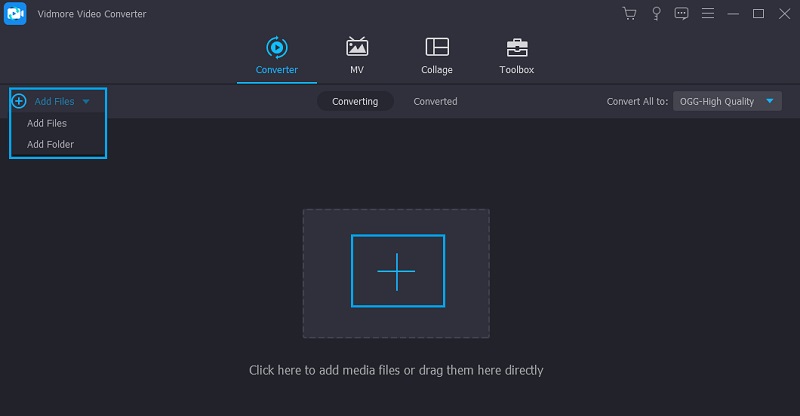
ขั้นตอนที่ 3 จัดเรียงลำดับแทร็ก OGG
หลังจากอัปโหลดแทร็กที่คุณต้องการแล้ว คุณสามารถจัดเรียงตามลำดับที่คุณต้องการได้ เพียงลากแทร็กที่ต้องการไปตามลำดับเมื่อคุณต้องการเล่น
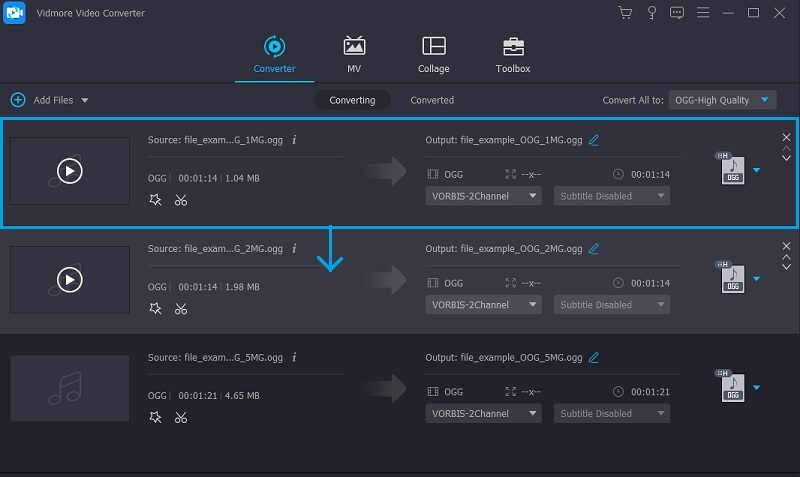
ขั้นตอนที่ 4 รวมไฟล์ OGG
ณ จุดนี้ เปิด ข้อมูลส่วนตัว และไปที่ เสียง แท็บ ที่แผงด้านซ้าย เลือก OGG และเลือกโปรไฟล์เสียงที่เหมาะกับความต้องการของคุณ ถัดไป ทำเครื่องหมายที่ช่องสำหรับ รวมเป็นไฟล์เดียว แล้วกด แปลงทั้งหมด ปุ่มเพื่อเริ่มกระบวนการรวม ไฟล์ที่รวมกันควรถูกบันทึกบนเส้นทางการบันทึกเริ่มต้น คุณยังสามารถตรวจสอบการเล่นได้โดยตรงบนปุ่ม แปลงแล้ว แท็บบนแผงเดียวกัน
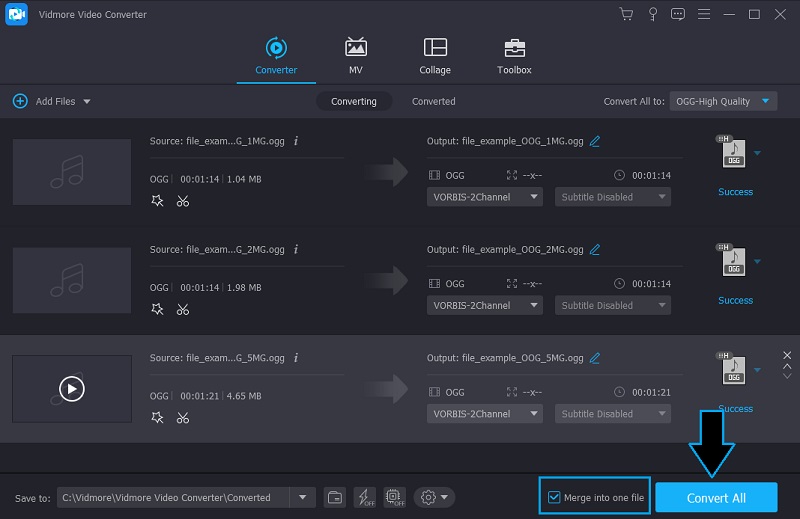
ส่วนที่ 3 คุณสมบัติอื่นๆ ใน Vidmore Video Converter
นอกจากการรวมไฟล์เสียงเข้ากับ Vidmore Video Converter แล้ว คุณยังสามารถใช้ประโยชน์จากคุณสมบัติอื่นๆ รวมถึงการตัดแต่ง แยก ปรับระดับเสียง ดีเลย์ และอื่นๆ อีกมากมาย
1. ตัดไฟล์ OGG อย่างรวดเร็วและง่ายดาย
คุณยังสามารถตัดหรือตัดไฟล์เสียงภายในไม่กี่ขั้นตอนโดยไม่ต้องใช้ทักษะพิเศษหรือเทคนิค โปรแกรมนี้ให้คุณตัดไฟล์เสียงบางส่วนและบันทึกเป็นเสียงเรียกเข้าที่สูญเสียคุณภาพ นอกจากนี้ยังมีฟังก์ชันการแบ่งอย่างรวดเร็วซึ่งคุณสามารถแยกเสียงออกเป็นหลายส่วนได้อย่างรวดเร็ว คุณสามารถเลือกแยกแทร็กโดยเฉลี่ยหรือตามเวลาก็ได้ ขึ้นอยู่กับความชอบส่วนตัวของคุณ
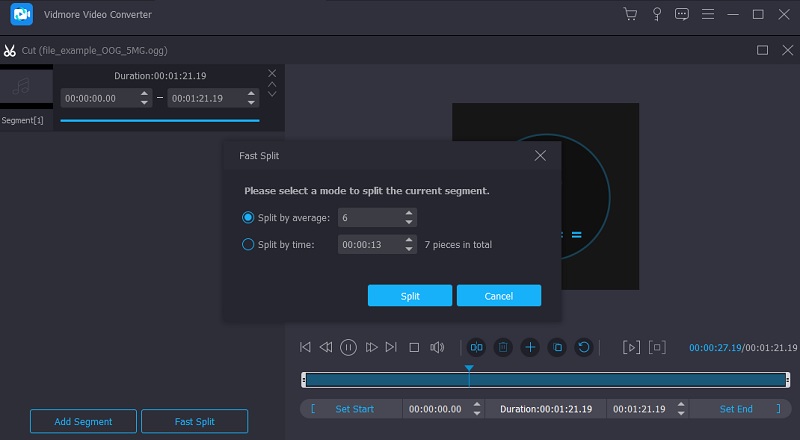
2. เสียงในคุณสมบัติแก้ไข
นอกจากนี้ยังเป็นเครื่องมือที่สมบูรณ์แบบสำหรับความต้องการในการแก้ไขต่างๆ เนื่องจากช่วยให้คุณสามารถปรับระดับเสียงของแทร็กได้ การใช้โปรแกรมนี้ คุณสามารถเพิ่มและลดระดับเสียงของไฟล์เสียงได้ ในกรณีที่เสียงไม่ได้ซิงค์กับวิดีโอ คุณอาจปรับการหน่วงเวลาเพื่อเพิ่มความเร็วหรือลดความเร็วของเสียงเพื่อซิงค์เสียงกับวิดีโอ
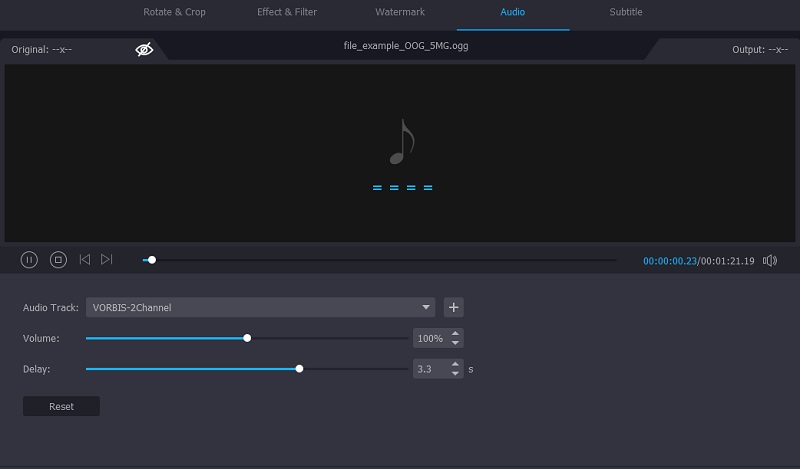
ส่วนที่ 4 คำถามที่พบบ่อยเกี่ยวกับการรวม OGG
ฉันจะรวมไฟล์เสียงใน Windows 10 ได้อย่างไร
มีหลายวิธีที่คุณสามารถใช้ในการรวมไฟล์เสียงใน Windows 10 คุณอาจลองใช้ Audacity เพื่อแปลงไฟล์ OGG แต่อาจเป็นเรื่องยากหากคุณใช้เครื่องมือนี้เป็นครั้งแรก ยังดีกว่า เลือกเครื่องมือด้านบนเพื่อช่วยให้คุณรวมไฟล์เสียงบนพีซี Windows 10 ของคุณได้อย่างรวดเร็ว
OGG ดีกว่า MP3 หรือไม่?
ทั้งไฟล์ OGG และ MP3 เป็นรูปแบบเสียงโอเพ่นซอร์ส OGG มีคุณภาพเสียงที่ดีกว่าและไฟล์บีบอัดที่เล็กกว่า MP3 แต่คุณยังอาจมีประโยชน์อื่นๆ จาก MP3 เช่น ช่องสัญญาณสเตอริโอร่วมและช่องสัญญาณแยกของไฟล์เสียง
ฉันสามารถเล่นไฟล์ OGG ใน VLC ได้หรือไม่
โปรแกรมเล่นสื่อหลักหรือทั่วไปเกือบทั้งหมดสามารถเล่นไฟล์ OGG ได้ ซึ่งรวมถึง VLC และ Windows Media Player หากคุณต้องการเล่นไฟล์ OGG ออนไลน์ คุณสามารถทำได้ผ่าน Google ไดรฟ์
สรุป
ไม่ว่าคุณจะต้อง รวมไฟล์ OGG ที่แยกหรือแต่ละแทร็กสำหรับการเล่นแบบต่อเนื่อง กระบวนการนี้ค่อนข้างง่าย มีหลายวิธีในการช่วยคุณรวมไฟล์เสียง เพื่อประหยัดเวลาและความพยายามของคุณ Vidmore Video Converter เป็นโซลูชันที่ใช้งานได้จริงที่คุณควรพิจารณาใช้ มากกว่าการรวมไฟล์เสียง มันมีคุณสมบัติเพิ่มเติมที่จะเป็นประโยชน์สำหรับวัตถุประสงค์อื่นเช่นการแก้ไขและปรับแต่งเสียงเอง



